使用微软办公室时的常见问题和解决方案
当你管理你的资源并跟上正在进行的升级时,有必要雇用一个在这个领域有很多经验的IT支持供应商。他们会不断为你提供服务,并努力确保你的业务顺利运行。
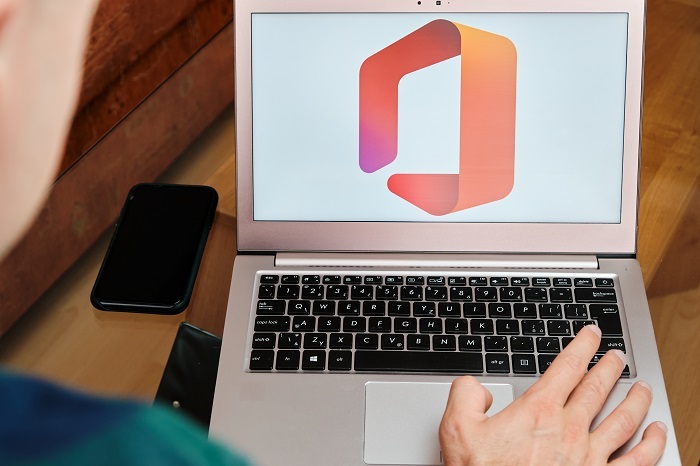
一些微软办公室的困难比其他的更频繁地发生;尽管如此,如果你知道如何解决这些常见的问题,你将不再需要为小故障联系IT帮助专家。
这不仅可以节省你的时间,而且还可以释放你公司的IT支持资源。他们也将能够专注于更具挑战性的活动而不是小问题。
8个最常见的微软办公室问题及其解决方案
不正确的Outlook密码
在一个组织中工作需要高水平的协作。然而,它有几个缺点。如果你的组织中有人在没有通知你的情况下改变了密码,你将会被抓狂。
更糟糕的是,如果你对谁改变了密码毫无头绪,你可能会遭受重大的生产力损失,这可能构成安全风险。
To prevent such a bother, simply do the following −
- 选择 “忘记密码 “选项,这将带你到一个新的页面。然后输入一个不同的电子邮件地址,以获得关于这个问题的未来更新。
-
用微软团队提供的细节填写恢复表格。它包含的信息有:账户建立的日期和地点,使用的电话或系统等。
-
请确保你包括所有相关信息。微软团队将审查你的申请。在一周内,整个评估过程可能需要几个小时。在周末,你可能也要等上几天。
-
一旦你收到 “设置新密码 “链接,确保你的新密码符合微软的标准,其中包括小写和大写字母、数字和特殊字符的组合。
Outlook崩溃
随着时间的推移,Outlook会因文件或文档过载而开始披露限制。它的加载时间将比预期的长,并可能产生滚动延迟。
而且它偶尔会突然关闭。这个问题的理想补救措施是将不再使用的过期文件存档,以释放资源。你也可以通过删除多余的大文件来大幅提高速度。
办公室安装错误
微软Office的安装问题很常见,许多企业经常抱怨这些问题。
如果你的Office套件版本较旧,你可能会遇到这个问题。这可能导致很多问题,其中包括 –
- 无效密码
-
安装时间比正常时间长。
-
窗口自动发生暂停。
-
窗口没有反应
为避免此类问题,请在微软专家的指导下安装软件。这种支持可以当面或通过屏幕共享远程提供。
两者都能完美操作,提供干净的安装体验。然而,如果你在完成这一步骤时有疏忽,你可以通过重新安装Office套件来纠正你的错误。
请确保在继续进行之前删除任何先前的Office安装。

蓝屏
从技术上讲,蓝屏是微软操作系统的问题,而不是Office 365的问题。然而,在使用Office套件时,这个屏幕可能会意外出现。
出现这个问题是因为最近的驱动升级或硬件问题。重新启动计算机或从头开始重启将解决这个问题。
未保存的文件
在进行多任务处理时,轻微的失误是不可避免的。然而,如果你没有一个系统来支持你,这些错误会让你损失惨重。
而多任务处理时最常见的错误之一就是突然关闭一个文件。因此,如果你容易时常犯这种错误,自动保存功能是你的理想选择。
自动保存功能与OneDrive一起工作。因此,你工作的任何文件在你每次修改后都会立即保存。
因此,下次你不小心关闭了一个文件,你可以去OneDrive存储库,恢复你的数据。
打开Word文档的延迟
这在秋季创意者更新期间变得很明显,也被称为Windows 10版本1709。一些客户报告说,他们的Word文档比正常情况下需要更长的时间来打开,偶尔会崩溃。
最新版的Office套件会主动观察和扫描可能危及你的安全并暴露你的组织的宝贵信息的危险内容,这就是造成这种滞后的原因。
微软声称一直在努力解决这个问题,未来的版本将不存在这个问题。
无法打印Word文档
要开始解决这个问题,要寻找简单的硬件缺陷。一个典型的情况是纸张或墨水的短缺和缺乏连接。
如果你的装备处于良好的工作状态,但你仍然有打印问题,考虑问题是技术性的,开始调试。导航到 “设备管理器”,然后到 “打印机 “区域。通过从故障排除开始,你可以在几秒钟内解决你的问题。
如果问题持续存在,你最后但最好的选择是联系IT支持专家。
同步问题
你有多少次关闭了一个文件,却发现你没有保存你的数据?
然后,了解什么是同步困难。
这个问题的来源可能是简单的互联网连接故障,但它也可能是你最担心的。因此,在关闭任何文件之前,一定要确认你的WiFi或以太网线是安全连接的。
如果问题仍然存在,那么点击状态栏中的 “WiFi标签”,进入 “网络和互联网设置”,然后双击 “网络故障排除器”。这将立即解决你的问题。
当评估Office是否是你公司的最佳解决方案时,考虑你之前读到的问题。
然而,正如你可能已经读到的,每个问题都有一个解决方案,几乎所有组织都可以使用。
最后,你必须评估去云端是否是你公司的最佳选择,以及最终的结果是否值得最初的努力。
 极客教程
极客教程